كيفية الترقية من Windows 10 S إلى Windows 10 Pro أو الاستعادة
مع مقدمة من أجهزة الكمبيوتر المحمول السطح ويستخدم Surface Pro الجديد ، Microsoft الفرصة للترويج لإصدار حديث من نظام تشغيل سطح المكتب الخاص به يسمى Windows 10 S. يوصف نظام التشغيل الجديد بأنه روح Windows أو أكثر مثل مستقبل النظام الأساسي. ما إذا كان جاهزًا للوقت الأول لا يزال قائماً.
Windows 10 S هو إجابة Microsoft على المغلقالنظام البيئي لنظام التشغيل MacOS ومتجر تطبيقات Mac. الغرض منه هو فقط تشغيل التطبيقات العالمية الجديدة ، المصممة للتشغيل على مجموعة متنوعة من أجهزة Microsoft (أجهزة الكمبيوتر المحمولة والأجهزة اللوحية والهواتف) ولا تتوفر إلا من خلال متجر Windows. تماماً كما كانت أجهزة كمبيوتر Apple أقل تاريخياً من البرامج الضارة والفيروسات ، من المتوقع أن يكون Windows 10 S أكثر أمانًا من Vanilla Windows 10 لأنه لا يُسمح بتنفيذ تطبيقات Win32 القياسية. هذا يعني أن لديه سطح هجوم محدود - لا يقصد التورية.

هذا يعني أيضًا تطبيقات سطح المكتب الشائعة مثللن يعمل Adobe Photoshop و Quicken و Mozilla Firefox و AutoCAD والمزيد على الإصدار الجديد. تعمل Microsoft بجد لجلب المزيد من التطبيقات السائدة إلى المتجر ؛ حتى الآن ، تتوفر العناوين الشائعة مثل Spotify و Microsoft Office وتتعهد الشركة بأن iTunes ستأتي بحلول نهاية العام. ومع ذلك ، إذا كنت بحاجة إلى تشغيل مجموعة أكثر قوة من التطبيقات الآن ، يمكنك الترقية إلى Windows 10 Pro من S حتى نهاية العام مجانًا. إذا كان لديك مفتاح Windows 10 Pro صالح ، فيمكنك استخدام ذلك أيضًا. لنلقي نظرة.
الترقية إلى Windows 10 Pro على جهاز يعمل بنظام التشغيل Windows 10 S
إذا كنت ترغب في تشغيل تطبيق شائع مثل Google Chrome ، عند محاولة تثبيته ، سيظهر مربع حوار على الشاشة مع التفاصيل التالية. انقر فوق الرابط الموجود في الأسفل والذي يقول: هل ما زلت تريد تثبيت التطبيقات من خارج المتجر؟ أنظر كيف.
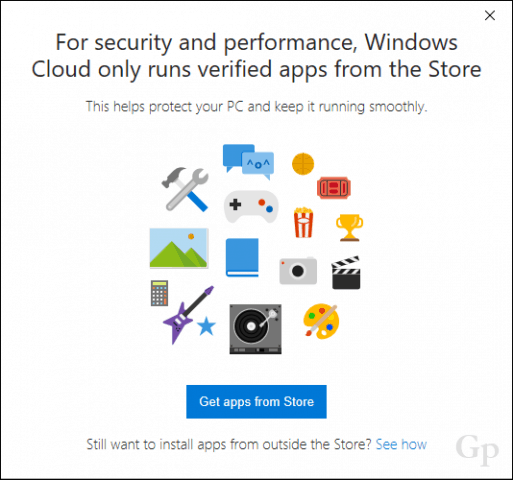
سينقلك هذا إلى صفحة ترقية خاصة علىمتجر Windows الذي يمنح العملاء الذين يشغلون أجهزة جديدة مع Windows 10 S فرصة للترقية إلى Windows 10 Pro قبل نهاية العام. إذا لم تستفد من الترقية المجانية ، فستحتاج إلى دفع 49 دولارًا مقابل الامتياز بعد انتهاء صلاحية العرض. أقول "go it" لأنه سيتم تسجيل ترخيص Windows 10 Pro الرقمي على الجهاز ، لذلك ، يمكنك العودة إلى Pro مرة أخرى في أي وقت. انقر على مجانا زر لبدء الترقية ، والذي يستغرق سوى 5 إلى 10 دقائق وإعادة تشغيل واحدة.
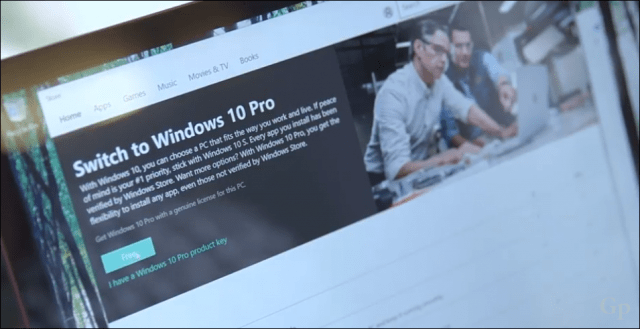
عند الانتهاء ، ستكون قادرًا على التثبيتتطبيقات سطح المكتب المفضلة لديك كالمعتاد والقيام بمهام دنيوية مثل الانضمام إلى مجال Windows Server وتشغيل عمليات سطر الأوامر مثل Windows 10 Subsystem for Linux.
كيفية إعادة تثبيت ويندوز 10 س
لذلك ، دعنا نقول بضعة أسابيع ، وأنت كذلكمفقود Windows 10 S بالفعل وجميع فوائده مثل الأداء الفائق وسهولة الاستخدام والأمان. قبل إطلاقها ، اقترحت Microsoft أنه لن تكون هناك طريقة للعودة إلى Windows 10 S بعد الترقية إلى Pro. حسنًا ، اتضح أن الأمر ليس كذلك. في حالة حدوث عطل أو مشكلة أخرى ، تستضيف الشركة صورة استرداد لمصنع Windows 10 S على صفحة Surface Recovery الخاصة بها.
عندما تكون مستعدًا للعودة ، تابع المقابلة ،اختر طراز جهازك ، وأدخل الرقم التسلسلي ، وقم بتنزيل صورة استرداد السطح. اتبع الإرشادات لإنشاء نسخة قابلة للتمهيد من خلال استخراج الملف المضغوط إلى محرك أقراص بحجم 16 جيجابايت على الأقل وتنسيقه كـ FAT32. قم بتهيئة Surface Laptop أو Surface Pro للتمهيد من محرك أقراص USB الإبهام ثم اتبع الإرشادات التي تظهر على الشاشة لإجراء الاسترداد.
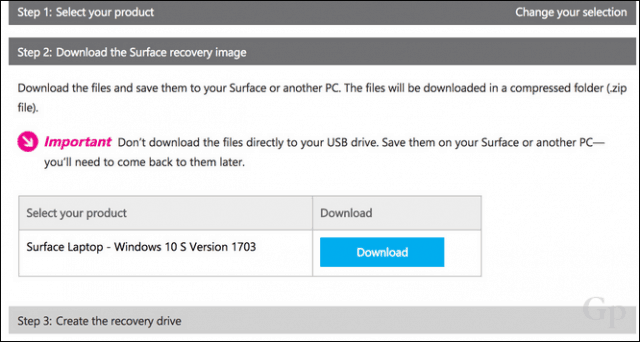
وهناك لديك - لقد عدت إلى السرجمع Windows 10 S. وهذا يعني أنه يمكنك الانتقال بسهولة بين Windows 10 Pro و Windows 10 S والعكس. إذا كنت تخطط للالتفاف ذهابًا وإيابًا أكثر من مرة ، فقد ترغب في التحقق من مقالتين ذات صلة: استخدم الاسترداد من السحابة لإعادة تثبيت Windows 10 على Surface Book أو Surface Pro وكيفية إنشاء محرك استرداد Windows 10 USB.










اترك تعليقا